Kā novērst attēla drukāšanu programmā Excel 2013
Ir daudz iemeslu, kāpēc jūs varētu ievietot attēlu Excel 2013 darblapā, taču, dodoties drukāt šo izklājlapu, attēls var būt problemātisks. Neatkarīgi no tā, vai attēls nav svarīgs drukātajiem datiem, vai arī jūs vienkārši nevēlaties tērēt tinti, lai drukātu attēlu, iespējams, meklējat veidu, kā saglabāt attēlu izklājlapā, bet neļaut to drukāt .
Par laimi Excel nodrošina iestatījumu, kas var kontrolēt katra attēla drukāšanu jūsu lapā. Tālāk sniegtais ceļvedis parādīs, kā mainīt šo iestatījumu un apturēt attēla iekļaušanu drukātajā versijā.
Attēla drukāšanas novēršana programmā Excel 2013
Šajā rakstā norādītās darbības parādīs, kā pārveidot attēla rekvizītus Excel izklājlapā, lai attēls netiktu iekļauts drukāšanas laikā. Šis iestatījums būs jāpielāgo katram attēlam, kuru nevēlaties drukāt.
Tālāk ir norādīts, kā novērst attēla drukāšanu Excel 2013 izklājlapā -
- Atveriet izklājlapu programmā Excel 2013.
- Atrodiet attēlu.
- Ar peles labo pogu noklikšķiniet uz attēla, pēc tam noklikšķiniet uz opcijas Izmērs un rekvizīti . Tas atvērs jaunu kolonnu loga labajā pusē.
- Lai noņemtu atzīmi, noklikšķiniet uz lodziņa pa kreisi no drukas objekta .
Šīs darbības ir parādītas zemāk ar attēliem -
1. darbība: atveriet izklājlapu programmā Excel 2013.
2. solis: atrodiet attēlu, kuru nevēlaties izdrukāt.

3. solis: Ar peles labo pogu noklikšķiniet uz attēla, pēc tam noklikšķiniet uz opcijas Izmērs un rekvizīti . Tiks atvērta jauna pelēka kolonna loga labajā pusē ar nosaukumu Formatēt attēlu .
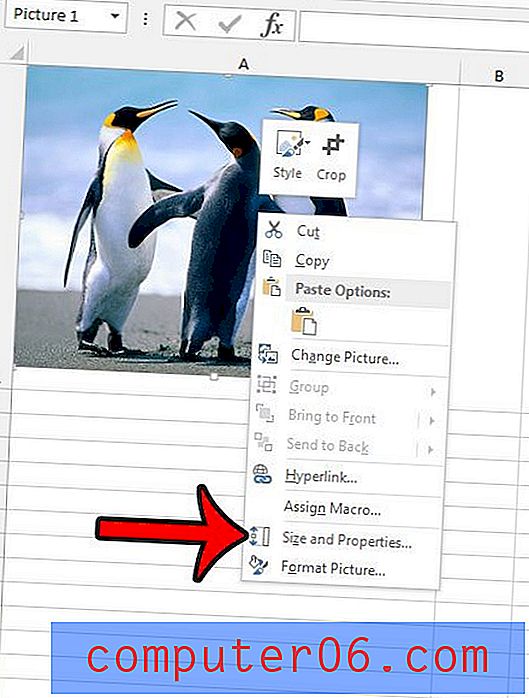
4. solis: lai noņemtu atzīmi, kolonnas sadaļā Properties noklikšķiniet uz rūtiņas pa kreisi no Print Object .
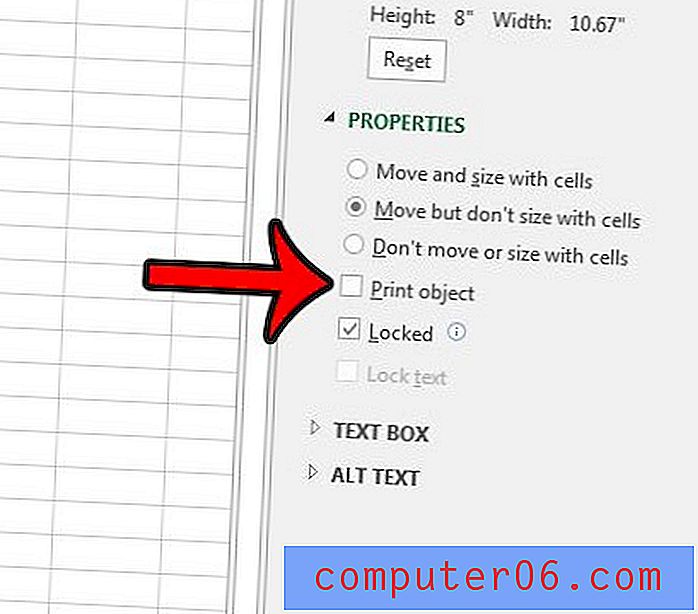
Tagad, kad jūs ejat drukāt izklājlapu, attēls netiks iekļauts.
Vai vēlaties, lai kāds varētu noklikšķināt uz attēla jūsu izklājlapā un tikt novirzīts uz vietni? Uzziniet, kā hipersaistīt attēlu programmā Excel 2013 un kā datiem pievienot papildu funkcionalitāti.



